Heim >Web-Frontend >PS-Tutorial >Ein Trick, um Ihnen beizubringen, wie Sie mit PS Blitzeffekte erzeugen (teilen)
Ein Trick, um Ihnen beizubringen, wie Sie mit PS Blitzeffekte erzeugen (teilen)
- 奋力向前Original
- 2021-09-06 11:55:377447Durchsuche
Im vorherigen Artikel „Neuling: Wie man PS verwendet, um einem Hintergrundbild einen Ziegelwandeffekt hinzuzufügen (Skill-Sharing)“ habe ich Ihnen einen kurzen kleinen Trick vorgestellt, wie Sie PS verwenden, um einen Ziegelwandeffekt hinzuzufügen zu einem Hintergrundbild. Im folgenden Artikel erfahren Sie, wie Sie mit PS Blitzeffekte erzeugen. Werfen wir einen Blick darauf, Freunde.

Blitzeffekt

So erstellen Sie einen Blitzeffekt in ps
1. Öffnen Sie ps, erstellen Sie eine neue schwarze Ebene, erstellen Sie eine leere Ebene auf dieser Ebene, verwenden Sie das Verlaufswerkzeug und wählen Sie „Once upon“. einmal Der Farbverlauf von der Szenerie zur Hintergrundfarbe wird einmal gezogen.
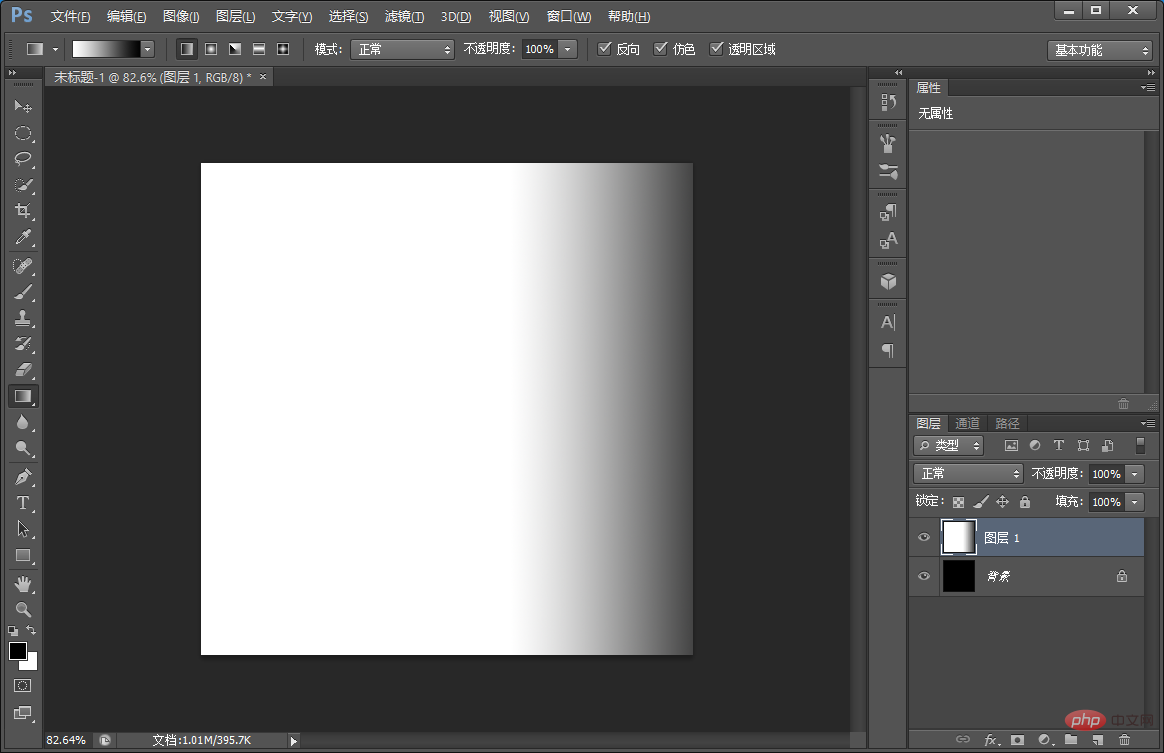
2. Drücken Sie [Strg+T] + Rechtsklick, um das Popup zu öffnen, und wählen Sie [Perspektive]
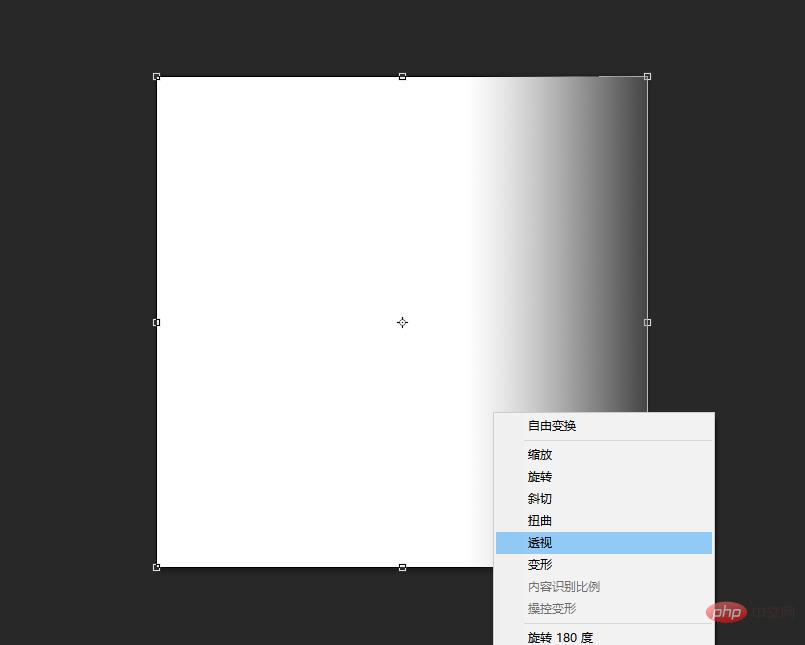
3. Drücken Sie Alt und ziehen Sie in die Mitte.
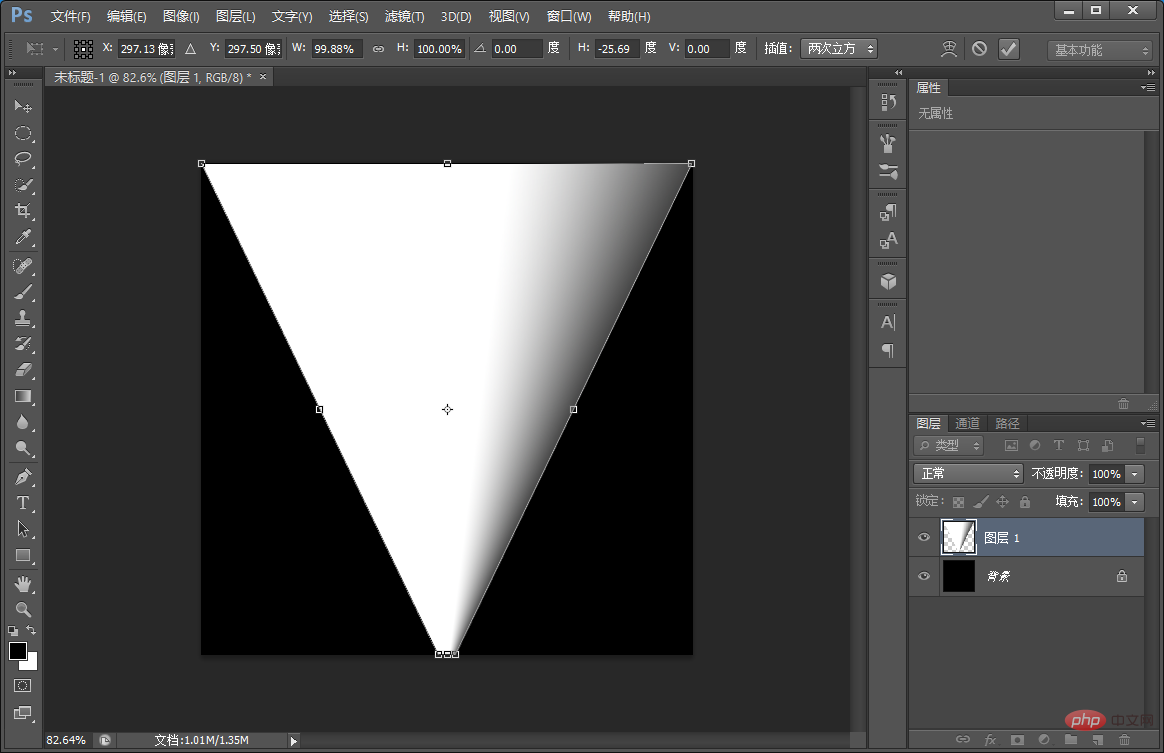
4. Klicken Sie mit der Maus, um das Menü [Filter] zu öffnen und finden Sie [Schichtwolken] unter [Rendering].
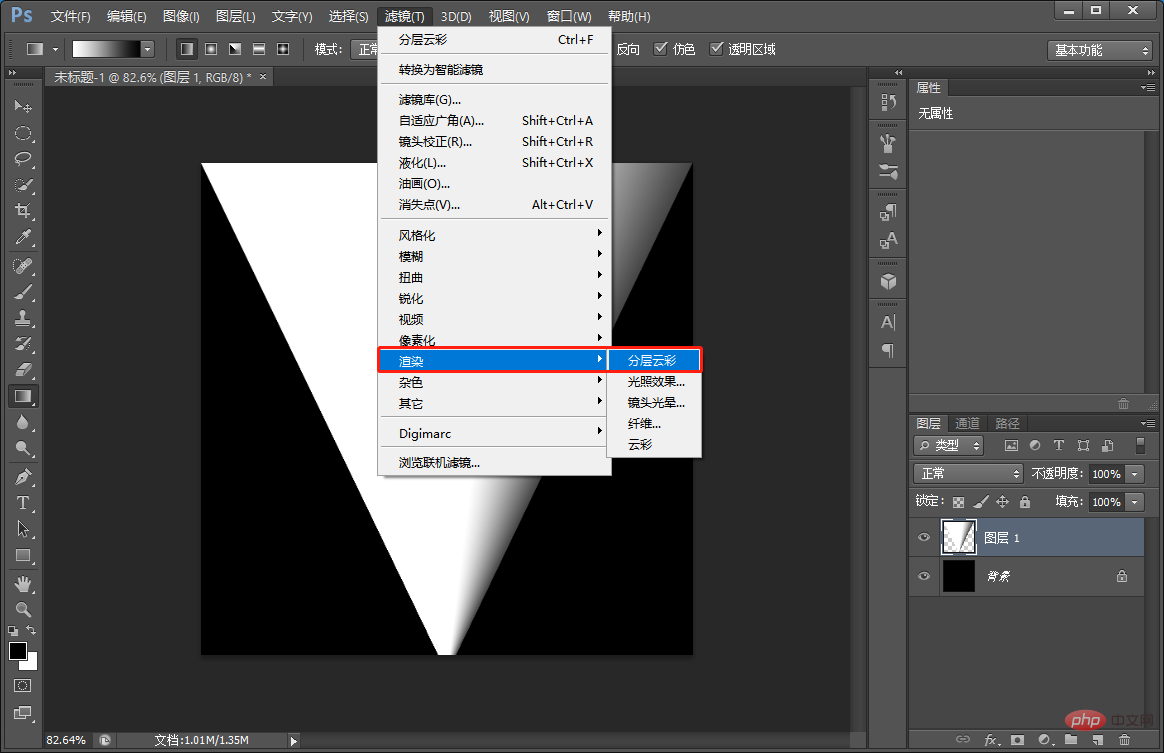
5. Drehen Sie die geschichteten Wolken um und drücken Sie [Strg+I]. Jetzt können Sie den Blitzeffekt im weißen Teil sehen.
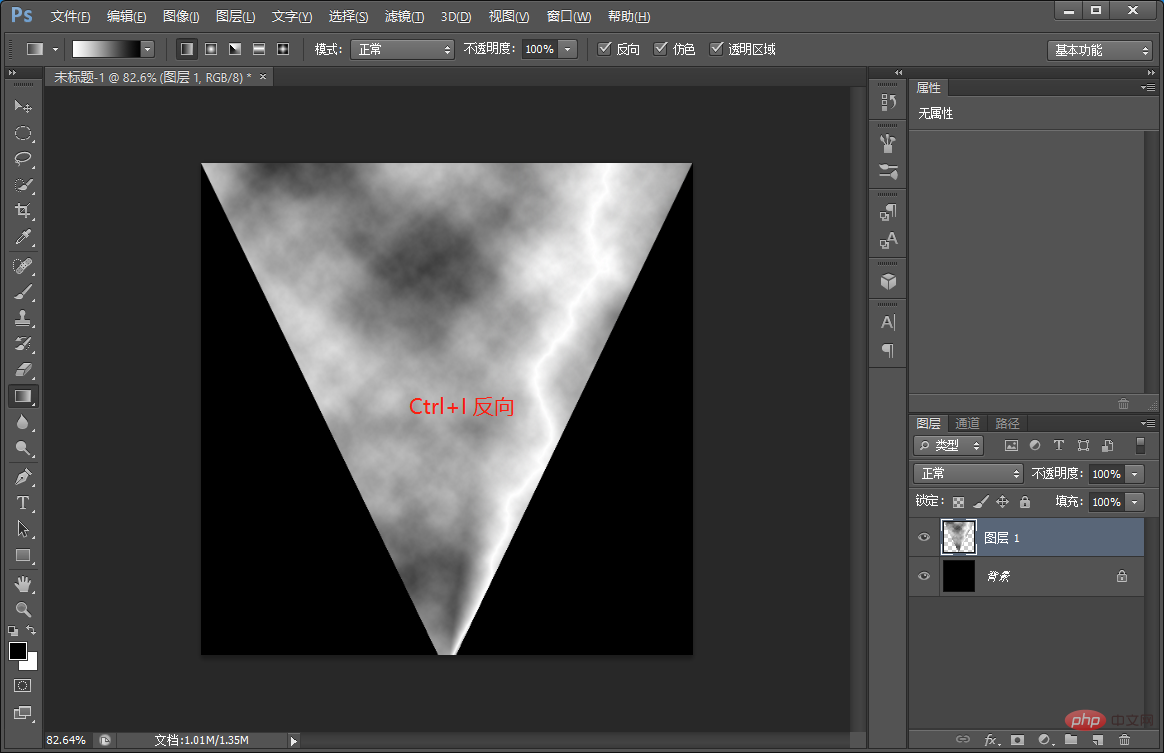
6. Wählen Sie mit der Maus das Bildmenü aus, suchen Sie die Anpassung im Bild und wählen Sie die Farbstufen aus, um den Effekt mit deutlichem Kontrast anzupassen.
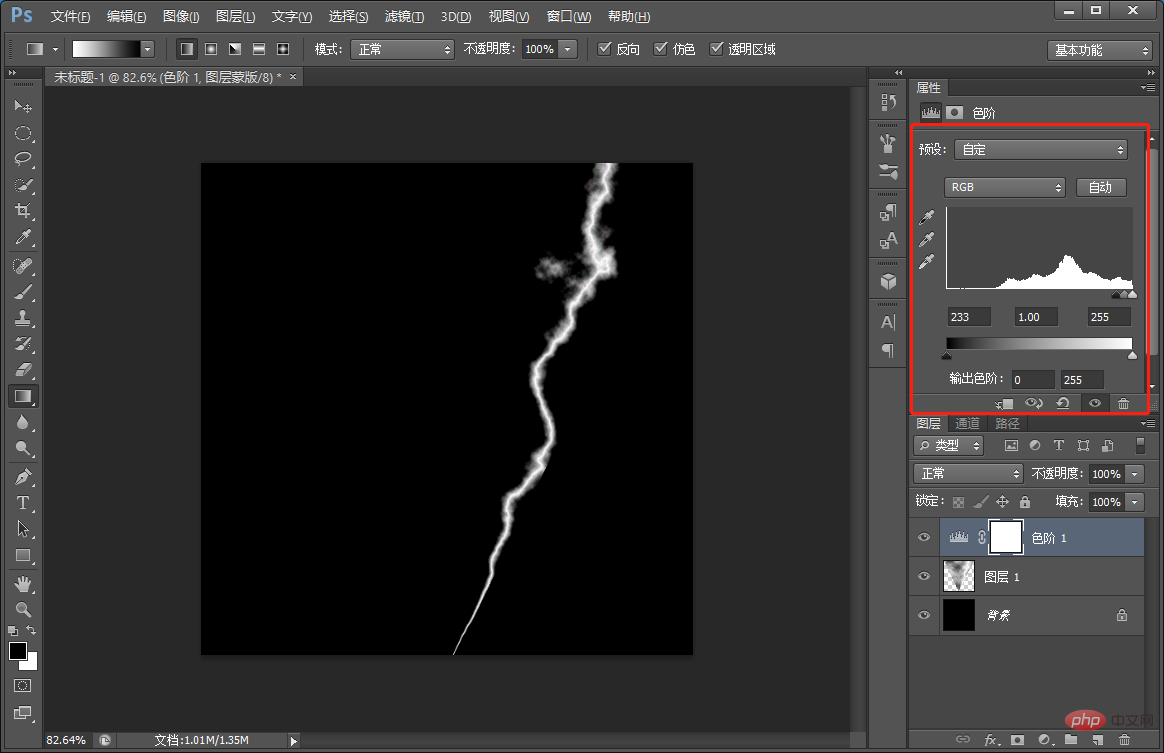
7. Ebenen zusammenführen.
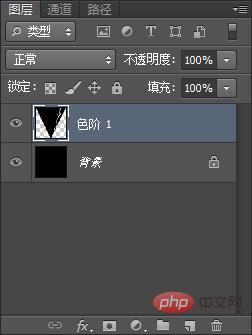
8. Löschen Sie mit dem Zauberstab die schwarze Auswahl und brechen Sie die Auswahl ab [Strg+D]
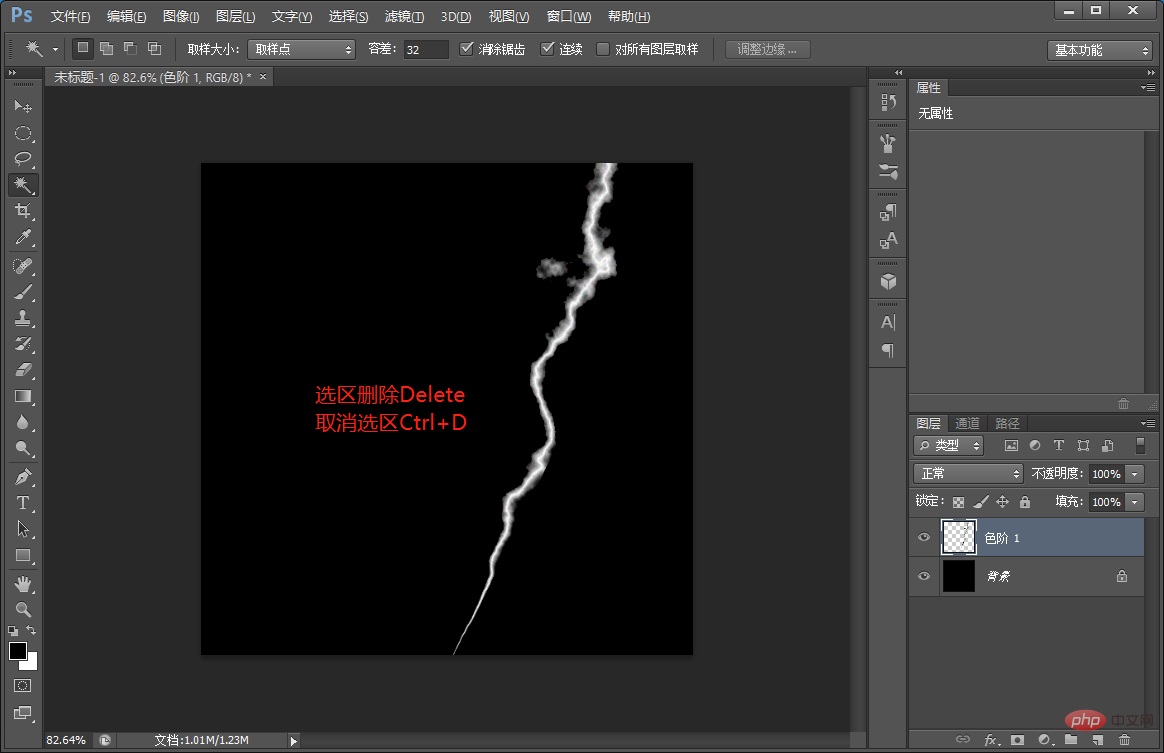
9. Sie können Farbton/Sättigung verwenden, um die Farbe des Blitzes zu ändern, klicken Sie und aktivieren Sie [ Farbe]
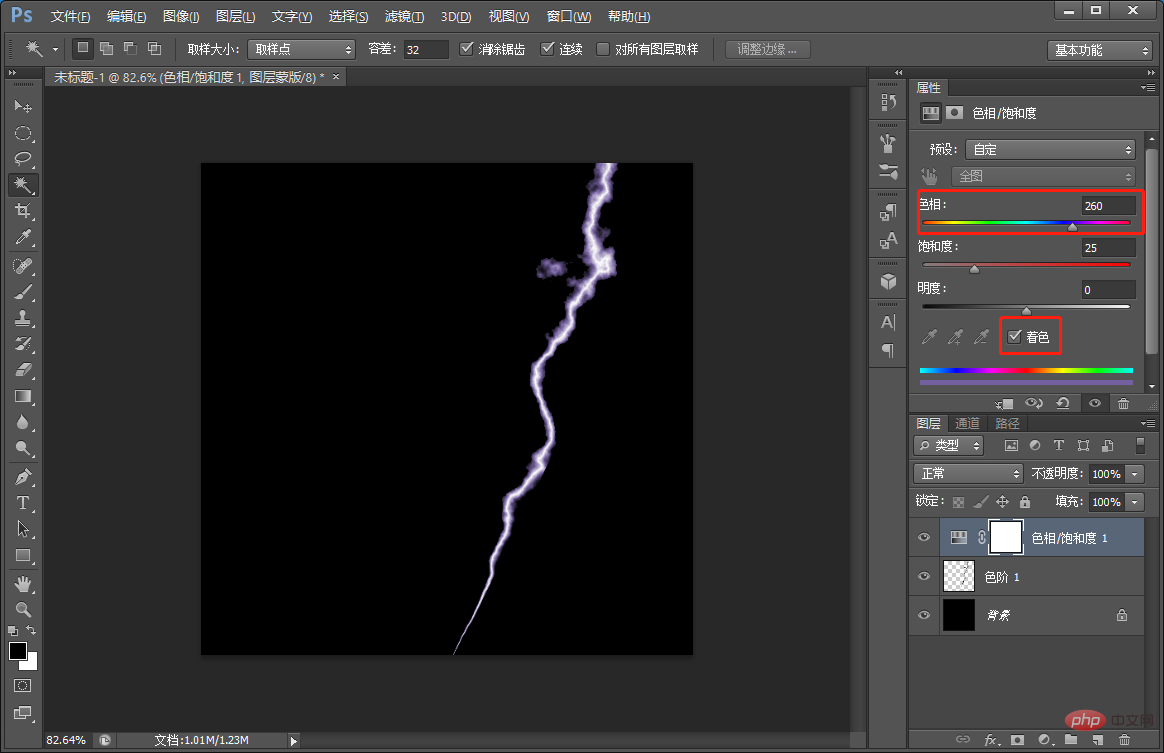
10. Sie können mehrere Ebenen kopieren und der Effekt wird angezeigt.
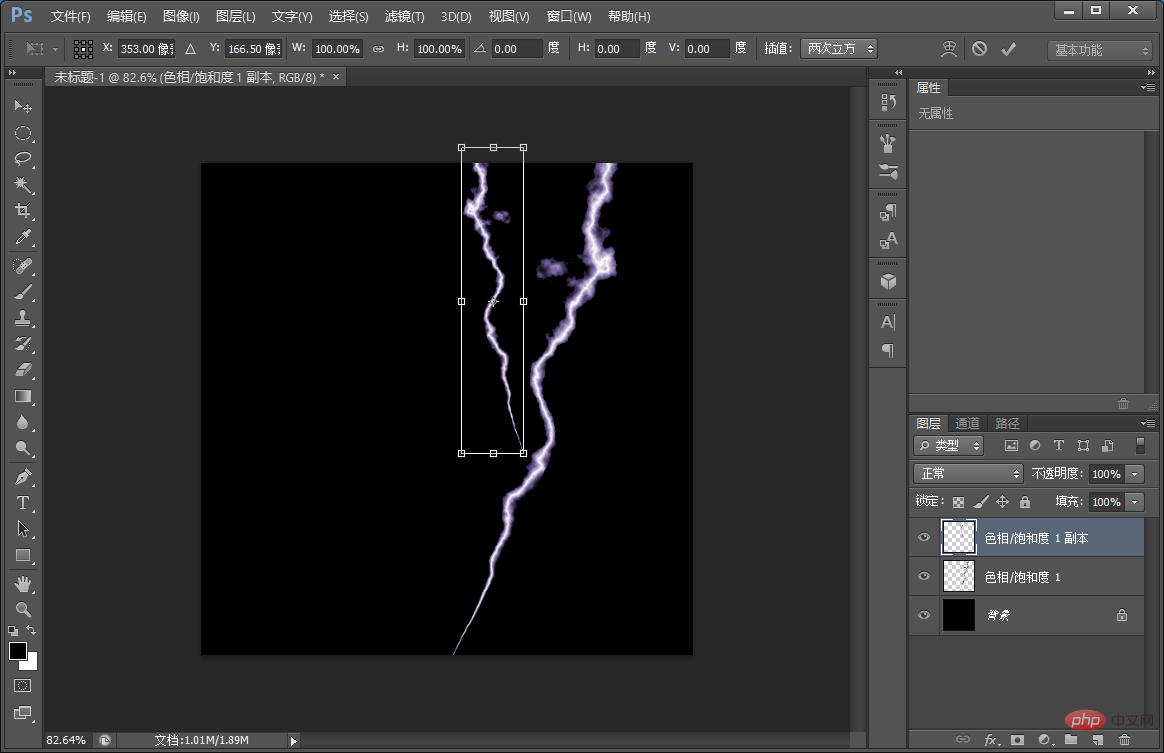
Empfohlenes Lernen: PS-Video-Tutorial
Das obige ist der detaillierte Inhalt vonEin Trick, um Ihnen beizubringen, wie Sie mit PS Blitzeffekte erzeugen (teilen). Für weitere Informationen folgen Sie bitte anderen verwandten Artikeln auf der PHP chinesischen Website!
In Verbindung stehende Artikel
Mehr sehen- Bringen Sie Ihnen Schritt für Schritt bei, wie Sie mithilfe der PS-Zufallsfüllung einen Musterstapeleffekt erzeugen (insgesamt 5 Schritte).
- Ein Trick, um Ihnen beizubringen, wie Sie mit PS niedliche Plüschschrifteffekte erstellen (teilen)
- So fügen Sie PHP5.6 zum Wampserver hinzu
- Erfahren Sie Schritt für Schritt, wie Sie mit PS Druckeffekte zu Plattenbildern hinzufügen (Sammlung)
- Einsteigerartikel: Verwenden Sie PS-Pinsel, um Schriftarten Crack-Effekte hinzuzufügen (teilen)

